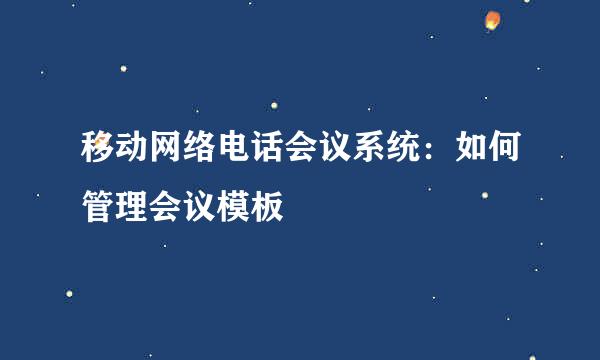u盘安装win8教程
的有关信息介绍如下:
随着时代的发展,光盘遭到淘汰,U盘装系统也已经变成了一种潮流,十分便捷,但是很多网友还是不会使用U盘装系统,或者U盘转系统后系统多了一大堆垃圾软件,这些都是问题,下面介绍如何使用U盘转win8系统!
U盘安装大致两个思想——1,直接把系统写入U盘,再插入U盘,类似光盘安装;2,安装pe系统,使用pe工具安装系统镜像(iso文件)
本文主要在pe中安装win系统为主(各种工具)!
系统镜像的下载,制作U盘启动盘,cgi备份还原镜像,系统写入U盘,请看下面内容!
图2即为纯光盘(原版安装),不过是win7,操作系统的原版安装大致相同!(win10的可能高级点)
3如何重装windows系统
1如何将pe系统写入U盘中
双击windows安装器打开WindowsNTsetup
在选择包含windows安装文件的文件夹中选择安装镜像
在选择引导驱动器中选择引导安装位置
在安装磁盘的位置选择系统安装分区、
在选项→版本中选择安装的系统版本(系统镜像一般封装好几个版本的系统)
PS:安装之前必须给磁盘分区,未格式化的磁盘不能安装
接着选择引导修复方法等
点击确定即可开始安装
安装完成重启,设置硬盘启动即可
双击快捷方式打开dism++
点击恢复功能→系统还原打开系统还原选择框
与上文设置差不多
设置镜像路径,安装版本,安装磁盘,格式化,添加引导等
点击确定开始安装
接下来会提示写入引导,点击确定即可
值得一提的是
dism++的引导修复功能
选择系统,点击文件→引导修复,就能快速添加引导
对于引导不是很精通的新手可以尝试
还有一些方法
比如,直接用虚拟光驱加载镜像安装
gho文件必须用ghost软件才能还原
虽然gho文件还原方便,且无须释放后还要设置
但制作者良莠不齐,我们自己封装的个性化系统使用ghost备份是最佳选择
但新手装系统还是最好用原版的!